WPS文字是一款办公软件,该软件在文字输入与编辑方面是非常优秀的,我们在使用该软件制作文本时,常常需要输入一些特殊的形状和符号,此时使用键盘输入就不太方便了,下面我们就来看看使用该软件如何输入波形的吧。
步骤:
1、打开WPS文字这款软件,进入WPS文字的操作界面,如图所示:
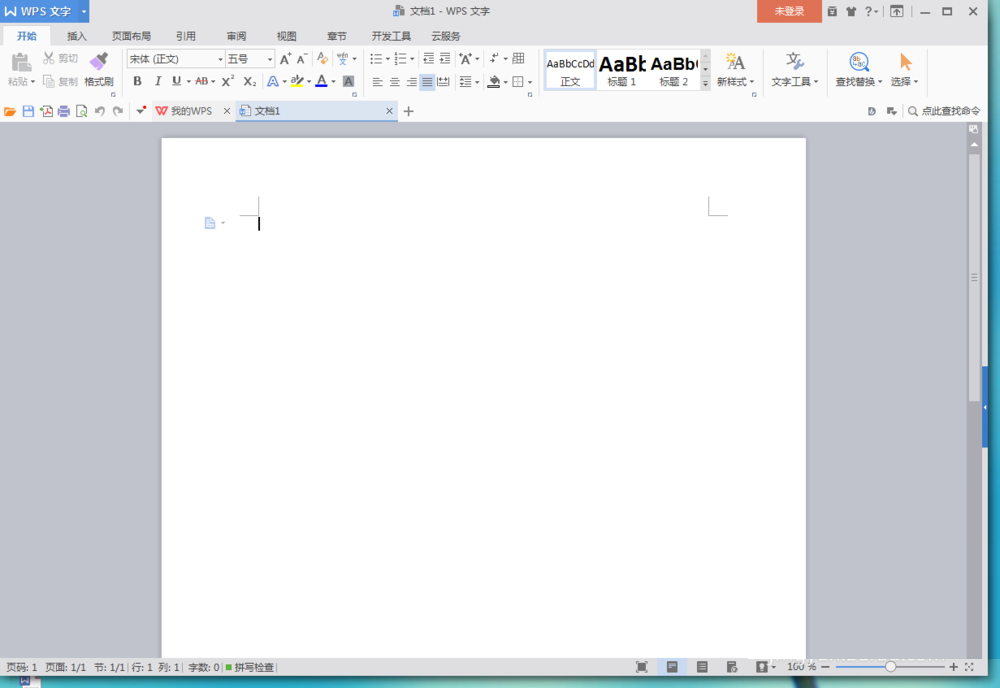
2、在该界面内找到插入选项,如图所示:

3、点击插入选项,在其工具区里找到形状选项,如图所示:
wps怎么绘制梯形图案?
wps怎么绘制梯形图案?wps中想要画一个梯形,该怎么画呢?其实很简单,下面我们就来看看wps画梯形的详细教程,需要的朋友可以参考下
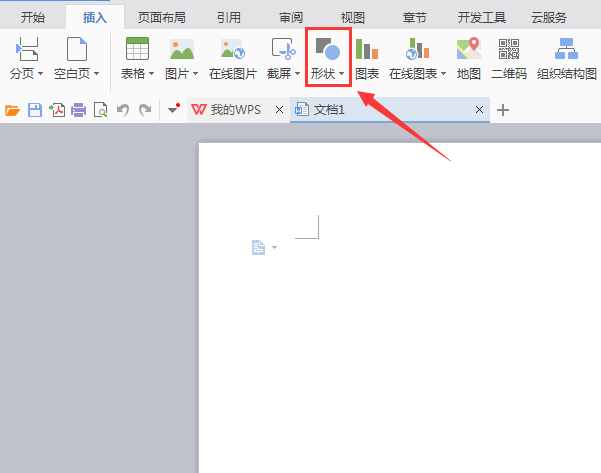
4、点击形状选项,在其下拉菜单里找到星与旗帜选项,如图所示:

5、在星与旗帜选项里找到波形形状选项,如图所示:
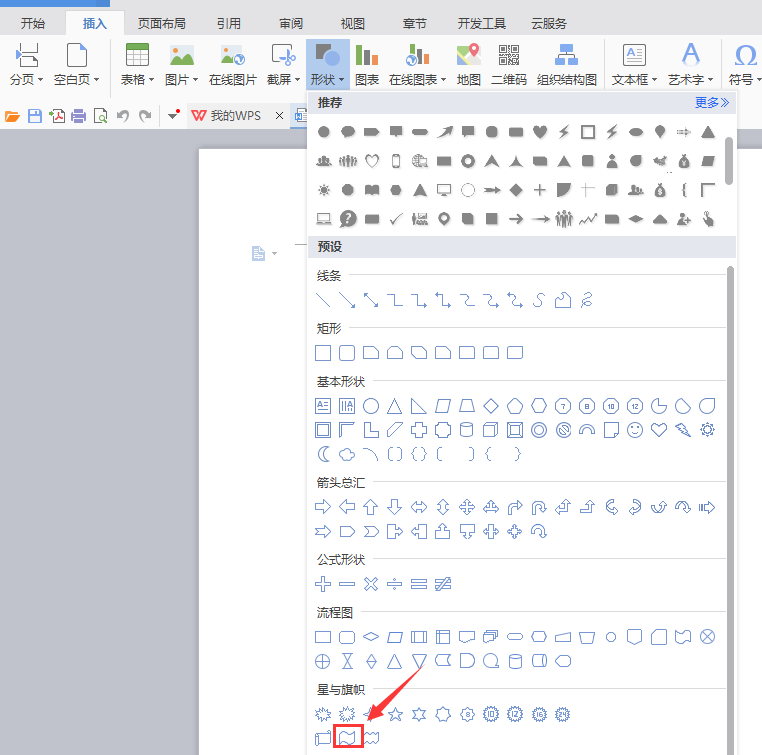
6、点击波形形状选项,在编辑输入区里拖拽鼠标左键,就绘制出来了波形形状,如图所示:
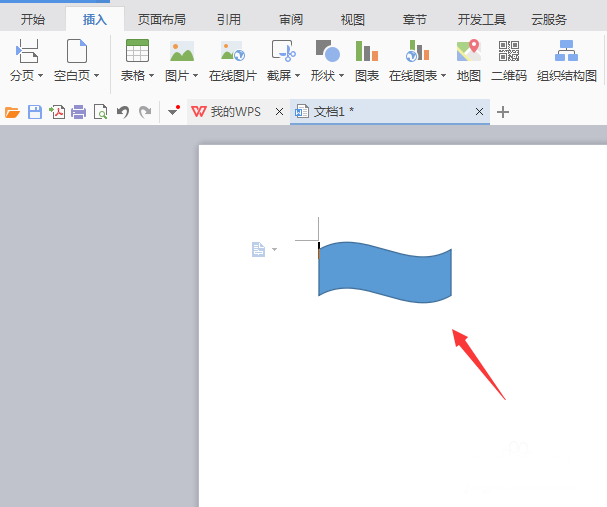
教程结束,以上就是WPS输入波形方法介绍,操作很简单的,大家学会了吗?希望这篇文章能对大家有所帮助!
WPS怎么绘制出多人开会图形?
WPS怎么绘制出多人开会图形?wps中想要绘制出多人开会的图形,该怎么绘制呢?其实wps自带的形状选项中就有开会选项,我们直接使用即可,下面我们就来看看详细的教程,需要的朋友可以参考下






